Excel(エクセル)では、オートフィルタに複数条件(OR)を設定してデータを抽出することができます。
こんな人に向けての記事です。
- オートフィルタをつかって複数条件で目的のデータを抽出したい
- A列が〇〇か△△のデータを抽出したい(OR条件)
- A列が〇〇、B列が△△のデータを抽出したい(OR条件)
今回は、Excel(エクセル)のオートフィルタをつかって複数の条件(OR)を設定する方法を紹介します!
Excelのオートフィルタに複数の条件(OR)を設定する
Microsoft 365 Office 2021 2019 2016 2013
Excelのオートフィルタでは、同じ列内で「〇〇、もしくは△△」のデータを抽出するだけでなく、「A列が〇〇、もしくはB列が△△」のように、複数列でOR条件を組み合わせて検索することもできます。

それではさっそく、Excelのオートフィルタに複数のOR条件を設定してデータを抽出してみましょう!
オートフィルタ:同じ列に複数のOR条件を設定
まずはExcelのオートフィルタの一般的な使い方である「同じ列にOR条件」を設定してみましょう!
オートフィルタを設定するには、データが入力されているセルをどこでもいいので選択します。
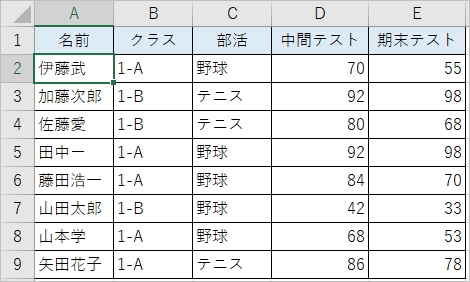
「データ」タブにある「フィルター」をクリックします。すると、1行目のヘッダー部分に下三角のボタンが追加されました。
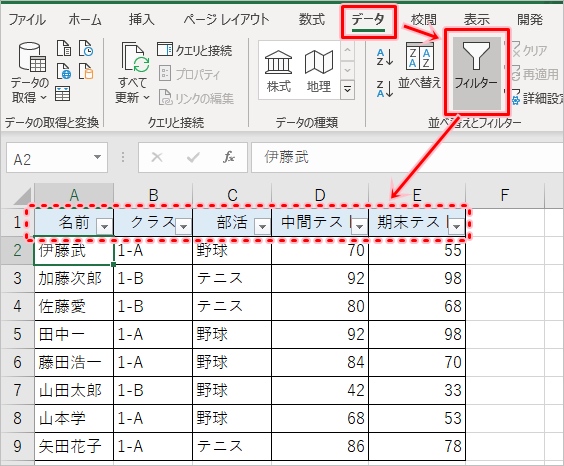
このボタンをおすことで、条件を設定してデータを抽出することができます。
ここではA列にOR条件を設定してデータ抽出してみましょう!
A1セルの矢印ボタンをおし、選択したい値に複数のチェックを入れました。
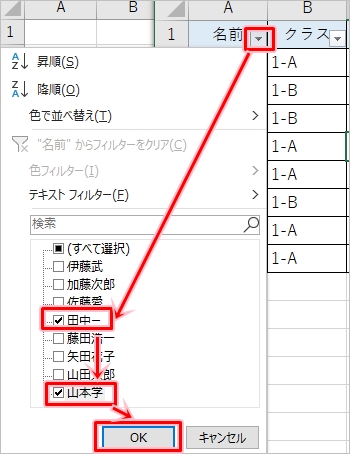
すると、フィルターで設定した2件のデータのみが抽出されました。

これで同じ列に対して複数のOR条件をつけてデータを抽出することができました。
オートフィルタ:別の列に複数のOR条件を設定
次に、オートフィルタを使って別の列に対して複数のOR条件でデータを抽出してみましょう!
オートフィルタで複数列でOR条件を設定するにはダミー列を使います。ダミー列とは集計するだけのダミーの列です。
抽出するデータの右側にダミーの列を追加します。ここではF列をダミー列としました。
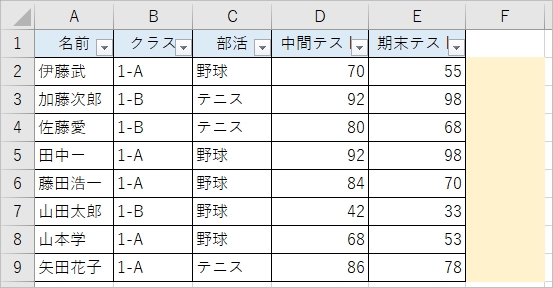
ここでは「クラスが1-B、もしくは部活がテニス」の条件の人をオートフィルターで抽出してみましょう!
ダミーのF列に、OR条件の結果をIF関数で集計させます。
F2セルに、「=IF(OR(B2=”1-B”,C2=”テニス”),1,0)」を入力します。
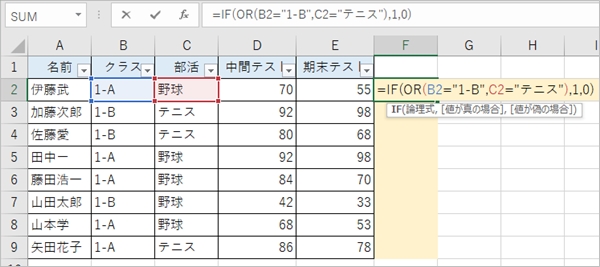
これは「B列が1-B、もしくはC列がテニス」の場合はF列に「1」、そうでない場合は「0」を設定するという意味です。
ダミー列であるF列にOR条件の結果が集計されました。F列が「1」のデータがOR条件を満たすデータです。このF2セルを9行目までコピーします。
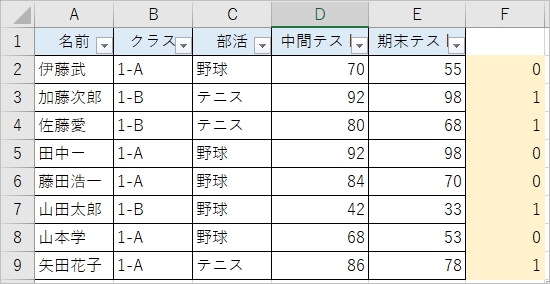
オートフィルタで抽出してみましょう!
「データ」タブにある「フィルター」をおします。
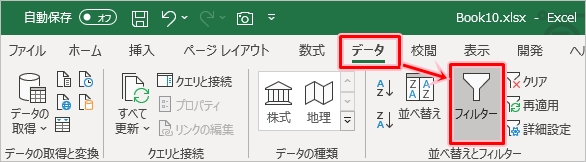
F列の下矢印ボタンをおして「1」にチェックをいれます。
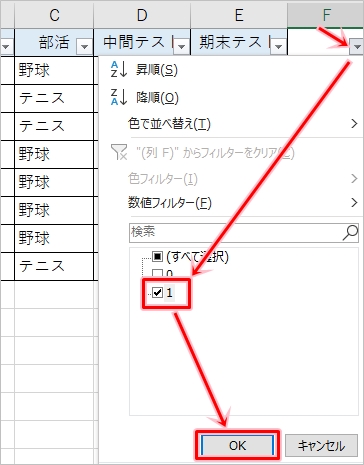
すると、「クラスが1-B、もしくは部活がテニス」を正しく抽出することができました。
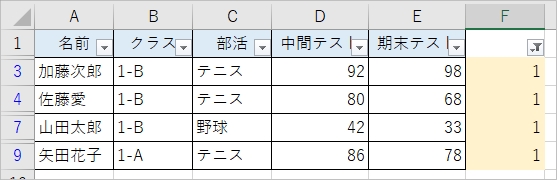
これで複数列のOR条件をオートフィルタに設定して目的のデータを抽出することができました。
オートフィルタを解除する
オートフィルタは解除することもできます。
オートフィルタを解除するには、「データ」タブにある「フィルター」をクリックして、フィルターを解除します。
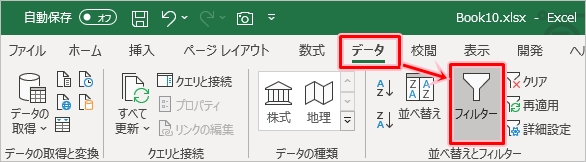
これでデータの抽出も解除され、ボタンも消え、元に戻りました。
Officeヘルプ:オートフィルターを使ってデータにフィルターを適用する
以上、Excel(エクセル)のオートフィルタで複数の条件(OR)を設定する方法でした。

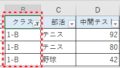
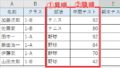
コメント